Za pomocą raportów w Microsoft Access możesz profesjonalnie i atrakcyjnie prezentować dane. Raporty nie są tylko prostymi wyciągami z bazy danych, ale umożliwiają efektywną wizualizację i formatowanie informacji, które są często potrzebne do analiz lub prezentacji. Ta instrukcja pomoże Ci stworzyć swój pierwszy raport i zrozumieć podstawowe funkcjonalności raportów w Access.
Najważniejsze wnioski
- Raporty strukturyzują dane i umożliwiają profesjonalną prezentację.
- Możesz celowo wybierać i formatować informacje.
- Tworzenie pierwszego raportu odbywa się w kilku prostych krokach.
Instrukcja krok po kroku
1. Dostęp do funkcji raportów
Na początku musisz uzyskać przegląd funkcji raportów w Access. Znajdziesz swoje tabele i zapytania w wyborze, ale jeszcze nie ma raportów. Aby stworzyć raport, przejdź do menu „Tworzenie”.
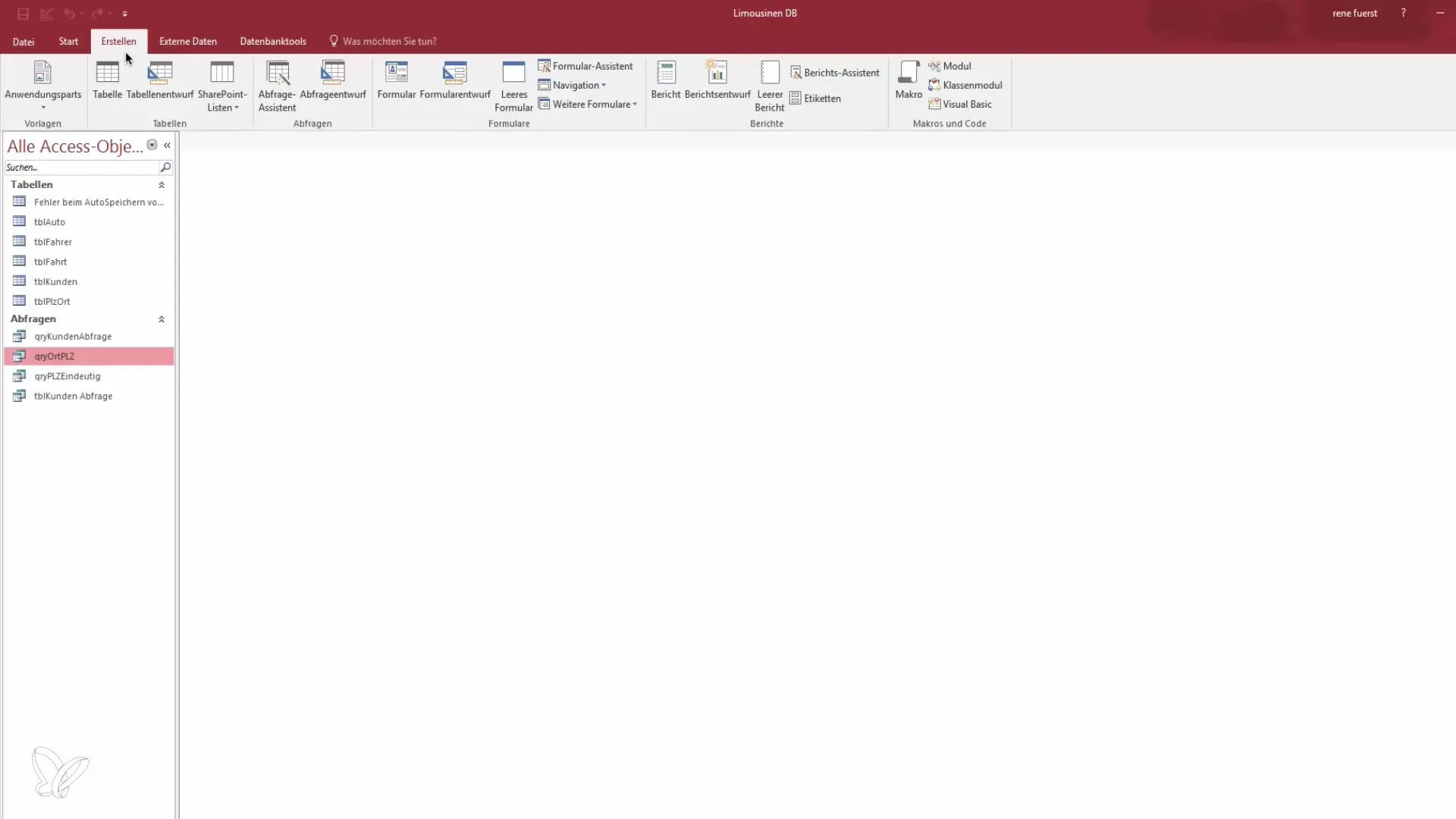
2. Wybierz kreatora raportów
Wybierz kreatora raportów, aby rozpocząć prowadzone tworzenie swojego raportu. Kreator pomoże Ci wybrać odpowiednie źródła danych i zaprojektować raport według Twoich potrzeb.
3. Wybór źródła danych
W następnym kroku zostaniesz zapytany, z którego źródła danych chcesz stworzyć raport. Możesz wybrać między zapytaniem a tabelą. W naszym przykładzie użyjemy tabeli „Podróże”.
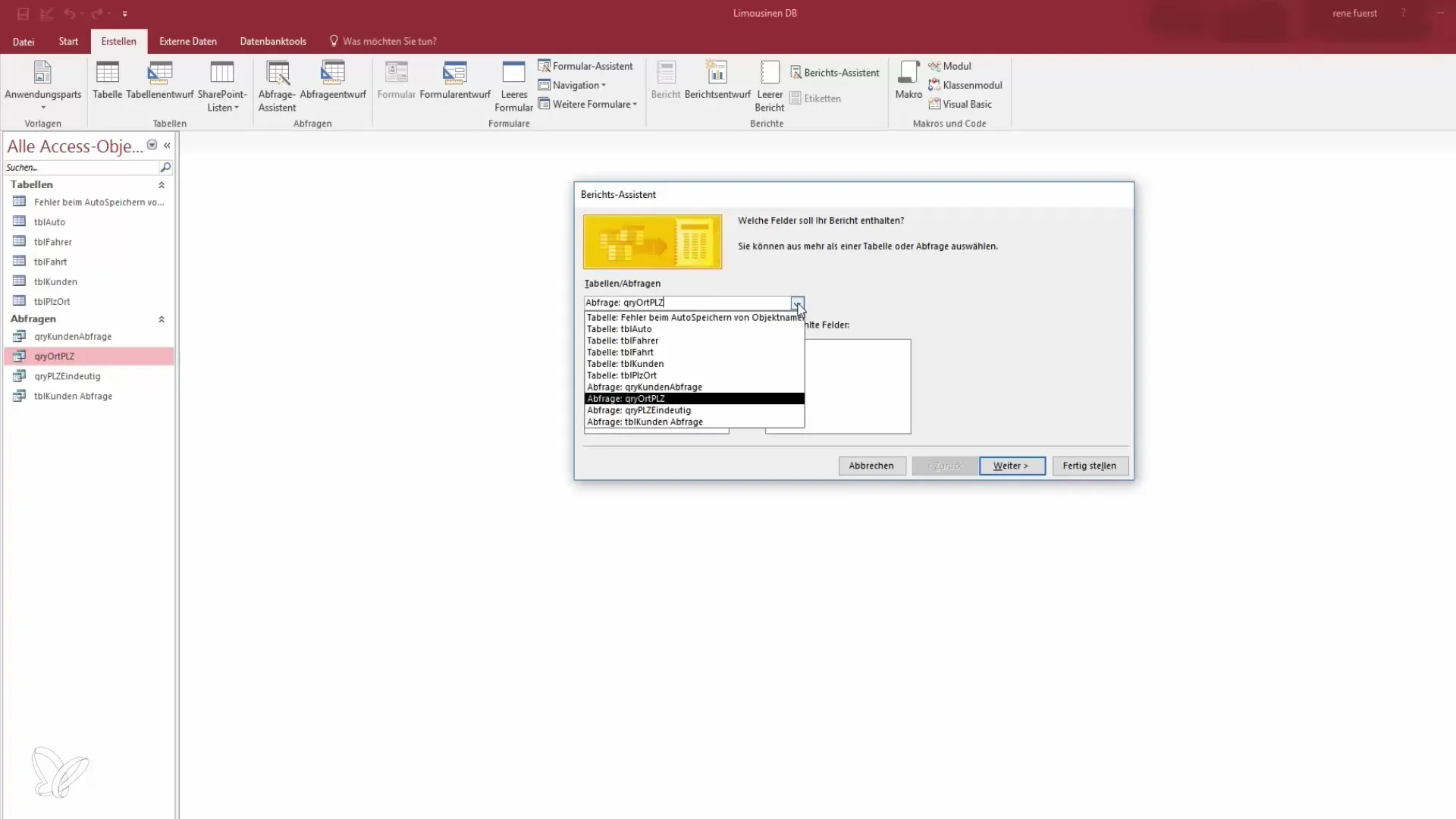
4. Wybierz pola do raportu
Teraz masz możliwość wybrania pól, które mają się pojawić w Twoim raporcie. Ważne jest, aby wybrać tylko niezbędne informacje, aby raport był przejrzysty. Przykładowe pola, które możesz wybrać, to numer podróży, data, cena oraz adresy.
5. Ustawienia opcji grupowania i sortowania
Masz możliwość grupowania i sortowania danych według określonych kryteriów. Te opcje możesz jednak dokładniej zbadać w późniejszych lekcjach. W tym kroku skoncentruj się tylko na podstawowym wyborze informacji do wyświetlenia.
6. Wybór układu raportu
Wybierz układ dla swojego raportu. Popularnym układem jest układ „Blok”, który umożliwia uporządkowany i tabelaryczny widok danych. Możesz także wybrać format strony (pionowy lub poziomy), w zależności od tego, jak chcesz wydrukować raport.
7. Ustal tytuł raportu
Ustal tytuł dla swojego raportu. Sensowna nazwa może brzmieć „Raport RPT dla podróży”. Masz również możliwość zdecydowania, czy chcesz od razu wyświetlić raport, czy edytować go w wersji roboczej.
8. Wyświetl i sprawdź raport
Teraz możesz stworzyć raport i zobaczyć, jak wygląda. Kliknij „Zakończ”, a zobaczysz swój pierwszy raport z wybranymi danymi. Ważne jest, aby teraz dokładnie sprawdzić, czy wszystkie informacje są poprawnie i atrakcyjnie przedstawione.
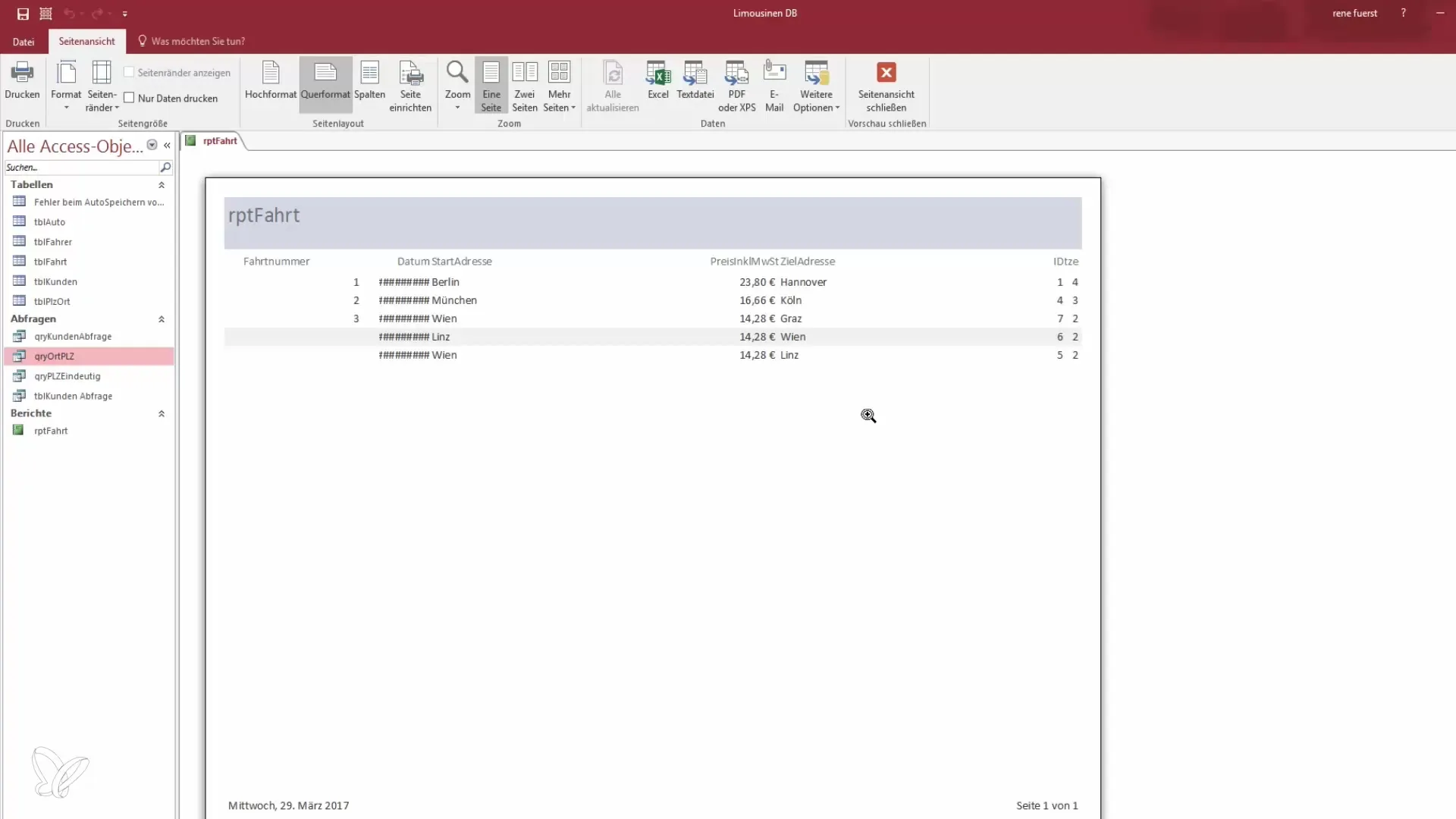
9. Dostosuj raport
Po zapoznaniu się z raportem, nadszedł czas na poprawę formatowania. W tym kroku dostosujesz wyświetlanie czcionek, linii i kolumn, aby upewnić się, że raport jest gotowy do druku i dobrze się prezentuje.
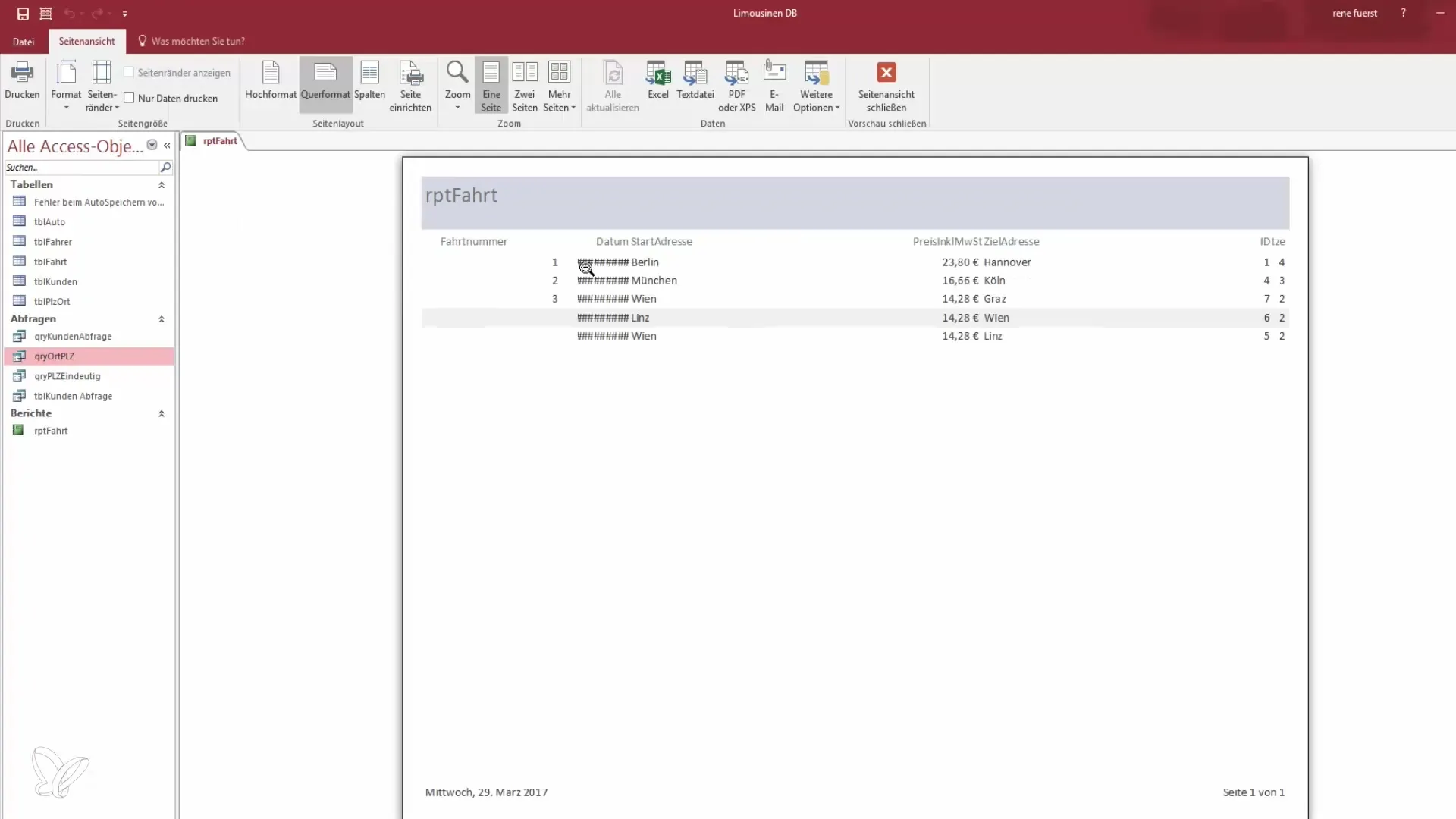
Podsumowanie - Raporty w Access: Jak stworzyć swój pierwszy raport
Nauczyłeś się teraz, jak stworzyć swój pierwszy raport w Microsoft Access stworzysz. Różne kroki pomogą Ci zorganizować dane, zaprezentować je i przygotować do przyszłych analiz. Dzięki dalszemu ćwiczeniu będziesz w stanie tworzyć bardziej złożone raporty i prezentować szczegółowe informacje.
Najczęściej zadawane pytania
Co to jest raport w Access?Raport w Access to zorganizowana prezentacja danych z tabel lub zapytań, które są wykorzystywane do publikacji, prezentacji lub analizy.
Jak stworzyć raport w Access?Wybierz kreatora raportów, wybierz źródło danych, zdefiniuj pożądane pola i dostosuj układ.
Czy mogę formatować raporty w Access?Tak, możesz dostosować wygląd raportów, aby były bardziej przejrzyste i profesjonalne.


